
Wie ändere ich den Standort auf dem iPhone 13/12/11/X/8 einfach?

Möchten Sie Netflix-Videos aus Bibliotheken ansehen, die in Ihrem Land oder Ihrer Region nicht verfügbar sind? Müssen Sie Ihren tatsächlichen Standort vor Hackern oder Spyware verbergen? Oder möchten Sie fabelhafte Requisiten und Spaß aus VR-Spielen gewinnen, die in Ihrer Region oder Ihrem Land nicht verfügbar sind? Sieben einfache Möglichkeiten in dieser Anleitung zeigen Ihnen, wie Sie den Standort auf dem iPhone mühelos ändern können.
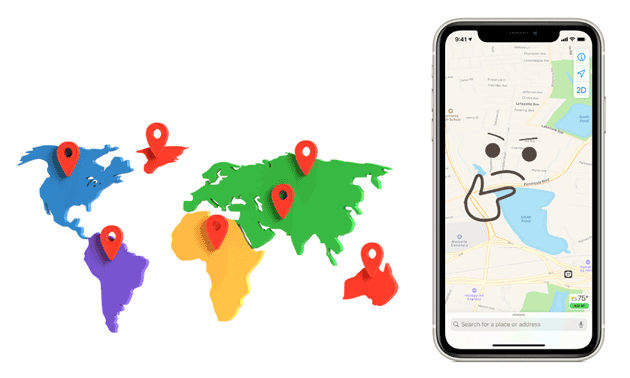
Teil 1. Dinge, die Sie wissen müssen, bevor Sie den Standort auf dem iPhone ändern
Teil 2. So ändern Sie den iPhone-Standort dauerhaft über die Einstellungen
Teil 3. So wechseln Sie den Standort auf dem iPhone vorübergehend über den iPhone Location Changer
Teil 4. So ändern Sie Ihren Standort auf dem iPhone mit einem Mac oder PC
Teil 5. So ändern Sie den aktuellen Standort auf dem iPhone über einen beliebigen Browser
Teil 6. So legen Sie einen anderen Standort auf dem iPhone über ein VPN fest
Teil 7. So ändern Sie den Standort auf dem iPhone mit 3uTools
Teil 8. So ändern Sie den Standort auf dem iPhone, indem Sie die PLIST-Datei bearbeiten
Bonus: Häufig gestellte Fragen zum iPhone-Standort
Vermutlich haben Sie verschiedene Gründe, den Standort auf Ihrem iPhone zu ändern, und fragen sich, ob es möglich ist, den Standort auf Ihrem iPhone zu ändern. In diesem Teil werden wir Sie durch diese Fragen führen.
1. Warum müssen Sie Ihren aktuellen Standort auf dem iPhone ändern?
Im Folgenden finden Sie die möglichen Gründe für die Änderung des Standorts auf einem iPhone.
2. Können Sie Ihren Standort auf Ihrem iPhone ändern?
Die Antwort ist ja. Sie können ein zuverlässiges VPN oder einen Standortwechsler verwenden, um Ihren Standort auf Ihrem iPhone zu ändern oder das Land oder die Region der Apple-ID zu bearbeiten. Dann können Sie Dienste in anderen Regionen nutzen oder Apps aus dem App Store herunterladen, die in Ihrem Land nicht verfügbar sind.
Lesen Sie auch: Möchten Sie die beste Spoofing-App auswählen, um Ihren Standort in Pokemon Go zu ändern? Wenn ja, können Sie einen Blick auf diesen Artikel werfen.
Der einfachste Weg, den Standort auf dem iPhone zu bearbeiten, ist über die Einstellungen. Die folgenden Tipps zeigen Ihnen, wie das geht.
1. Entsperren Sie Ihr iPhone und öffnen Sie die Einstellungen.
2. Klicken Sie auf Ihren Namen > tippen Sie auf Medien & Käufe > Konto anzeigen. Wenn Sie dazu aufgefordert werden, melden Sie sich mit Ihrem Apple-ID-Passwort an.
3. Tippen Sie auf Land/Region > Land oder Region ändern > wählen Sie Ihr neues Land oder Ihre neue Region aus> die Allgemeinen Geschäftsbedingungen anzuzeigen und ihnen zuzustimmen.
4. Tippen Sie zur Bestätigung oben rechts auf Zustimmen . Wählen Sie danach eine Zahlungsmethode aus, geben Sie Ihre neuen Zahlungsinformationen und Ihre Rechnungsadresse ein und tippen Sie auf Weiter. Fertig!

Du magst vielleicht: Möchten Sie mehr über Appvalley Pokemon Go erfahren? Dann können Sie diesen Artikel öffnen. Es wird Ihnen alles sagen, was Sie wollen.
Wenn Sie den Standort in standortbasierten Apps, AR-Spielen oder Dating-Apps nur vorübergehend ändern müssen, ist der iPhone Location Changer der bessere Weg. Es ermöglicht Ihnen, den GPS-Standort des iPhones mit einer benutzerdefinierten Geschwindigkeit und Route an einen beliebigen Ort auf der Welt zu ändern. Außerdem speichert es auch die GPX-Datei mit einzelnen oder mehreren Pfaden für einen schnellen Wechsel beim nächsten Mal.
Die Highlights von iPhone Location Changer:
* Ändern Sie den GPS-Standort auf dem iPhone nach Belieben weltweit.
* Planen Sie eine Route, um sich mit angepasster Geschwindigkeit fortzubewegen.
* Verwenden Sie den Joystick, um GPS-Bewegungen frei vorzutäuschen.
* Importieren und exportieren Sie GPX-Dateien, um Ihre Lieblingsrouten zu speichern.
* Unterstützt viele standortbasierte Apps, Plattformen und AR-Spiele wie Snapchat, WhatsApp, Facebook Messenger, Tinder, Pokemon Go usw.
* Funktioniert mit allen iPhone-Modellen mit iOS 15 oder früheren Versionen, z. B. iPhone 13 Pro Max / 13 Pro / 13 / 13 mini / 12 Pro Max / 12 Pro / 12 / 12 mini / SE / 11 Pro Max / 11 Pro / 11 / XS Max / XS / XR / X / 8 / 8 Plus / 7 Plus / 7 / 6S Plus / 6S / 6 Plus / 6 / 5S / 5C / 5 / 4S / 4 usw.
Wie ändere ich meinen Standort auf dem iPhone vorübergehend?
1. Schließen Sie Ihr iPhone an den Computer an.
Starten Sie die App, nachdem Sie sie auf Ihrem Computer installiert haben, und tippen Sie auf Erste Schritte. Schließen Sie als Nächstes Ihr iPhone über ein USB-Kabel an den Computer an und vertrauen Sie dem Computer auf Ihrem iPhone, wenn Sie dazu aufgefordert werden.

2. Wählen Sie ein Ziel auf der Karte aus.
Nachdem Sie die Karte erfolgreich geladen haben, wählen Sie den Teleport-Modus in der oberen rechten Ecke und scrollen Sie mit der Maus, um die Karte zu vergrößern und zu verkleinern und ein Ziel auszuwählen. Alternativ können Sie die GPS-Koordinaten in der oberen linken Ecke eingeben, um das Ziel zu suchen.
3. Ändern Sie den Standort auf dem iPhone mit einem Klick.
Wenn Sie ein Ziel auf der Karte auswählen, werden in einer Seitenleiste die Zieldetails angezeigt. Klicken Sie im Popup auf Verschieben , um den iPhone-Standort sofort zu ändern.

Weiterführende Literatur:
Wie ändere ich die Privatadresse auf dem iPhone? 5 Möglichkeiten, wie Sie benötigen
Wie ändere ich den Standort auf dem Facebook-Marktplatz? 4 einfache Wege, die Sie nie kennen
Sie können auch den Standort Ihres iPhones auf einem Computer ändern.
Lassen Sie uns überprüfen, wie Sie den Standort auf dem iPhone mit dem Laptop ändern können.
1. Führen Sie die Musik-App auf Ihrem Mac mit macOS Catalina oder höher aus oder öffnen Sie iTunes auf Windows PC oder Mac mit macOS Mojave oder früher.
2. Klicken Sie in der Menüleiste oben auf Konto > "Mein Konto anzeigen" und melden Sie sich mit Ihren Apple-ID-Anmeldeinformationen an.
3. Wählen Sie auf der Seite "Kontoinformationen" die Option "Land oder Region ändern" und wählen Sie ein neues Land oder eine neue Region aus.
4. Lesen Sie die Allgemeinen Geschäftsbedingungen und tippen Sie auf Zustimmen. Klicken Sie anschließend zur Bestätigung erneut auf Zustimmen .
5. Geben Sie Ihre neuen Zahlungsinformationen und Ihre Rechnungsadresse ein und klicken Sie auf Weiter.
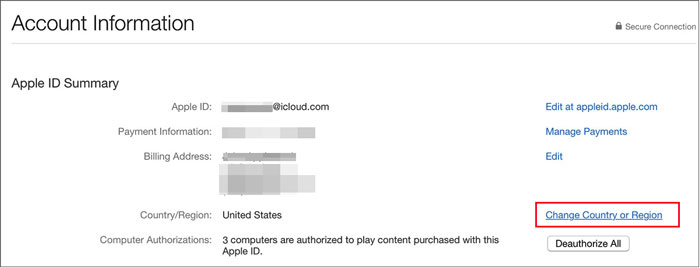
Das könnte Sie auch interessieren:
Wie kann man gelöschte Textnachrichten auf einem iPad problemlos wiederherstellen? Sie können diese vollständige Anleitung direkt durchsuchen.
Dies ist eine vollständige Anleitung mit 10 Optionen für GoPro-Videoeditoren. Vielleicht möchtest du es dir ansehen?
Eine andere Möglichkeit, den Standort auf dem iPhone zu ändern, besteht darin, ihn über einen Browser zu bearbeiten. Sie können sich auf diese Anweisungen beziehen, um dies zu erledigen.
Wie ändere ich meinen Standort auf meinem iPhone online??
1. Öffnen Sie einen beliebigen Browser auf Ihrem iPhone und besuchen Sie appleid.apple.com.
2. Nachdem Sie die Apple-ID und das Passwort eingegeben haben, überprüfen Sie Ihre Identität nach Bedarf.
3. Scrollen Sie nach unten zum Abschnitt Konto , tippen Sie auf Bearbeiten und wählen Sie ein neues Land oder eine neue Region aus dem Menü Land/Region aus.
4. Folgen Sie den Anweisungen auf dem Bildschirm, um eine gültige Zahlungsmethode für die neue Adresse auszuwählen.
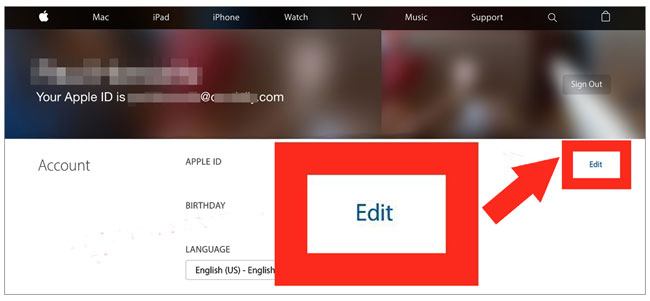
Wenn Sie ein zuverlässiges VPN verwenden, können Sie den Standort auf Ihrem iPhone ganz einfach ohne Jailbreak ändern. Unter so vielen renommierten VPNs nehmen wir ExpressVPN als Beispiel.
Wie ändere ich den Standort auf dem iPhone mit einem VPN?
1. Installieren und öffnen Sie ExpressVPN aus dem App Store.
2. Klicken Sie auf Anmelden und geben Sie Ihre Kontodaten ein. Wenn Sie noch kein Konto haben, klicken Sie auf Neuer Benutzer , um eines zu erstellen.
3. Wenn Sie gefragt werden, ob Sie das Passwort in Ihrem iCloud-Schlüsselbund speichern möchten, treffen Sie eine Entscheidung und klicken Sie auf Zustimmen und fortfahren. Erlauben Sie der App später, eine VPN-Konfiguration hinzuzufügen.
4. Klicken Sie nach der Konfiguration auf Smart Location, und die App findet den optimalen Standort für Sie. Wählen Sie die eine aus oder wählen Sie eine andere der empfohlenen Speicherorte aus.
5. Wenn Sie einen neuen Standort auswählen möchten, tippen Sie auf Alle > wählen Sie die gewünschte Region aus, und es wird automatisch eine Verbindung zu einem Standort in dieser Region hergestellt.

Bonus: Sie können Daten auf dem iPhone wiederherstellen, die Sie nicht einschalten können, indem Sie dieser Anleitung folgen. Willst du es ausprobieren?
3uTools ist eine kostenlose und einfache Möglichkeit, den Standort auf dem iPhone oder iPad mit iOS oder iPadOS 15 oder früher zu ändern. Wenn Sie an dieser Methode interessiert sind, wiederholen Sie die folgenden Schritte, um Ihren Standort frei zu ändern.
Wie ändere ich den Standort auf dem iPhone 12/11?
1. Laden Sie 3uTools auf Ihren Computer auf Windows 11 oder andere Versionen herunter.
2. Wählen Sie oben > VirtualLocation Toolbox > einen Standort auf der Karte festlegen oder nach einem Standort suchen.
3. Wählen Sie die Option Virtuellen Standort ändern und tippen Sie zur Bestätigung auf OK .
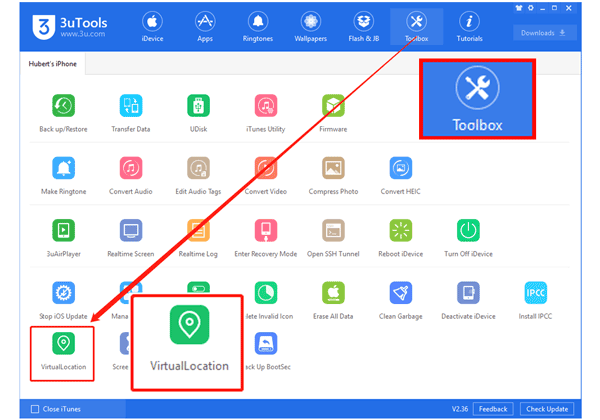
Anmerkung: Wenn Sie einen echten GPS-Standort wiederherstellen möchten, starten Sie Ihr iPhone neu.
Dieser Weg erfordert ein Computerprogramm und eine Codierungsgrundlage und kann für einen Computeranfänger kompliziert sein. Es funktioniert jedoch nur für iOS 10 oder ältere iPhones und kann einige Dateien ändern oder zerstören. Wenn Sie es herausfordern möchten, fahren Sie mit den folgenden Schritten fort.
1. Laden Sie 3uTools herunter und installieren Sie es auf Ihrem Computer.
2. Schließen Sie Ihr iPhone mit einem USB-Kabel an den Computer an und tippen Sie auf iDevice auf dem Computer.
3. Wählen Sie Backup /Restore > Backup iDevice. Wenn Sie fertig sind, kehren Sie zum Abschnitt Sichern/Wiederherstellen zurück und tippen Sie auf Backup-Verwaltung.
4. Wählen Sie die neueste Sicherungsdatei aus und klicken Sie auf Jetzt anzeigen > Apps. Suchen Sie anschließend AppDomain-com.apple.Maps und klicken Sie auf Bibliothek > Einstellungen.
5. Öffnen Sie die Datei com.apple.Maps.plist und scrollen Sie nach unten rechts.
6. Kopieren Sie die folgenden Codes, fügen Sie sie über den letzten beiden Zeilen / dict und /plist ein und klicken Sie auf Speichern.
7. Tippen Sie auf Sichern/ Wiederherstellen > Wiederherstellen > Daten wiederherstellen > wählen Sie die Daten aus, die Sie gerade geändert haben, > klicken Sie auf Jetzt wiederherstellen.
8. Wenn Sie fertig sind, führen Sie die Karten-App auf Ihrem iPhone aus und geben Sie einen beliebigen Ort ein, zu dem Sie wechseln möchten. Klicken Sie abschließend auf Simulationsspeicherort.

1. Wie deaktiviere ich den Standort auf meinem iPhone?
2. Wie teile ich meinen Standort auf dem iPhone?
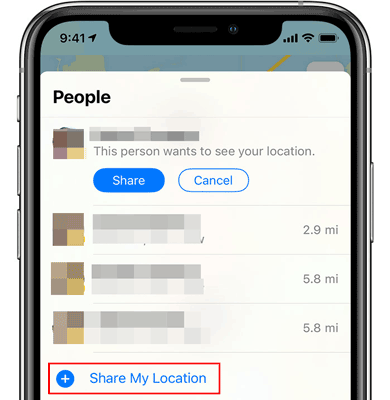
3. Wie kann ich den Standortverlauf auf dem iPhone anzeigen?

4. Wie lösche ich alle wichtigen Orte auf dem iPhone?
Das ist alles, um den Standort auf dem iPhone zu ändern. Ich empfehle Ihnen, den iPhone Location Changer auszuprobieren, da er den Standort in standortbasierten Apps nur vorübergehend ändert und sicher und einfach zu bedienen ist. Darüber hinaus kann es nach Belieben an jeden Ort der Welt wechseln, ohne dass Ihr Konto gesperrt wird. Willst du es nicht versuchen?
Verwandte Artikel:
Wie kann ich verhindern, dass jemand mein Handy ausspioniert? [Mit Prävention]
6 praktikable Möglichkeiten, den GPS-Standort auf dem iPhone zu fälschen
Einfaches Pokemon Go-Spoofing auf iOS-Geräten in den 7 besten Möglichkeiten
Wie kann man GPS auf Android ohne Scheinstandort fälschen? (Vollständige Anleitung)